
Écrivez-le devant
J'ai récemment travaillé sur un petit programme et j'ai découvert que créer des images à partager dans Moments est un must pour chaque projet. Il y avait beaucoup d'embûches et c'était fastidieux à écrire, et je n'ai pas trouvé de composant similaire, alors j'en ai écrit un moi-même.
Démo
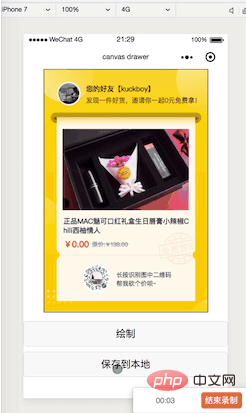
Le côté gauche est dessiné par canvasdrawer , et le côté droit est l'image donnée par l'interface utilisateur
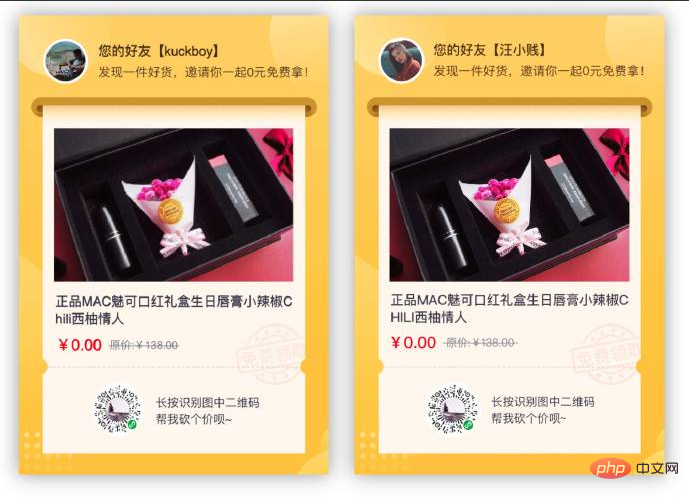
Caractéristiques
Facile à utiliser - un seul json pour dessiner des images
Fonctionnalité complète - répond à 90 % des scénarios d'utilisation
Dessin de texte (sauts de ligne, points de suspension au-delà du contenu, souligné, souligné, texte en gras)
Dessine une image
Dessine un rectangle
Enregistre l'image
Plusieurs images Dessin
...
Petite quantité de code
Expérience
git clone https://github.com/kuckboy1994/mp_canvas_drawer
Si vous souhaitez l'utiliser sur votre téléphone mobile, configurez simplement votre propre application.
Deux modes couramment utilisés ont été configurés pour vous en mode compilation :
Dessin normal et dessin d'une seule image de partage.
Dessins multiples, dessin et partage continus
Utiliser
git clone https://github.com/kuckboy1994/mp_canvas_drawer Accédez au
local et copiez le components dans canvasdrawer dans votre propre projet.
Enregistrez le composant sur la page d'utilisation
{
"usingComponents": {
"canvasdrawer": "/components/canvasdrawer/canvasdrawer"
}
}Ajoutez le code suivant à la page **fichier .wxml
<canvasdrawer painting="{{painting}}" bind:getImage="eventGetImage"/> C'est un painting qui doit être transmis. La méthode json est une fonction de rappel une fois le dessin terminé et renvoie l'adresse de l'image complétée dans getImage.event. detail
API
, width, height. Tous les nombres dans la configuration sont sans unité. Cela signifie que views dessine un dessin à l'échelle. Pour déterminer la taille d'affichage spécifique, placez simplement le chemin de l'image renvoyé dans la balise canvas . image
, image, text. Les attributs configurés utilisent essentiellement des noms de casse chameau en CSS, qui sont relativement faciles à comprendre. rect
image
| 属性 | 含义 | 默认值 | 可选值 | |
| url | 绘制的图片地址,可以是本地图片,如:/images/1.jpeg | |||
| top | 左上角距离画板顶部的距离 | |||
| left | 左上角距离画板左侧的距离 | |||
| width | 要画多宽 | 0 | ||
| height | 要画多高 | 0 | ||
text(文本)
| 属性 | 含义 | 默认值
| 可选值 | |||||||||||||||||||||||||||||||
| content | 绘制的图片地址 | ''(空字符串) | <🎜> | |||||||||||||||||||||||||||||||
| color | noir | noir | < td valign="middle" colspan="1" rowspan="1" width="136" align="left"><🎜>||||||||||||||||||||||||||||||||
| fontSize | 字体大小 | 16 | <🎜> | |||||||||||||||||||||||||||||||
| textAlign | 文字对齐方式 | gauche | centre, droite | |||||||||||||||||||||||||||||||
| lineHeight | 行高,只有在多行文本中才有用 | 20 | <🎜> | |||||||||||||||||||||||||||||||
rectangle (rectangle, ligne)
| 属性 | 含义 | 默认值 | 可选值 | |
| background | 背景颜色 | black | ||
| top | 左上角距离画板顶部的距离 | |||
| left | 左上角距离画板左侧的距离 | 16 | ||
| width | 要画多宽 | 0 | ||
| height | 要画多高 | 0 | ||
Q&A
最佳实践
绘制操作的时候最好 锁住屏幕 ,例如在点击绘制的时候
wx.showLoading({ title: '绘制分享图片中', mask: true})绘制完成之后
wx.hideLoading()
具体可以参考项目下的 /pages/multiple
1.二维码和小程序码如何绘制?
二维码和小程序码可以通过调用微信官方的接口产生,需要后端配合。
然后走 type: image 类型进行绘制即可。
2.绘制流程相关
views 数组中的顺序代表绘画的先后顺序,会有覆盖的现象。请各位使用者注意。
3.如何实现圆形头像?
canvas 中没有绘制圆形图片的方法,所以使用了 hack 的方式来实现的。使用一张中间镂空的图片盖在头像上就可实现当前效果。
4.canvas drawer 组件为什么不直接显示canvas画板和其内容呢?
考虑到大部分场景,我们都是用来把图片保存到本地,或用以展示。保存到本地,返回临时文件给调用者一定是最佳的解决方式。展示,转化成图片之后,就可以使用 image 基础组件的所有显示模式了,还能设置宽高。
推荐教程:《微信小程序》
Ce qui précède est le contenu détaillé de. pour plus d'informations, suivez d'autres articles connexes sur le site Web de PHP en chinois!
 Introduction aux noms de domaine de premier niveau couramment utilisés
Introduction aux noms de domaine de premier niveau couramment utilisés
 Quelles sont les solutions de stockage Big Data ?
Quelles sont les solutions de stockage Big Data ?
 pas de zoom
pas de zoom
 Outils d'évaluation des talents
Outils d'évaluation des talents
 comment créer un site Web
comment créer un site Web
 Introduction aux fonctions d'ordre supérieur de Python
Introduction aux fonctions d'ordre supérieur de Python
 Quelle plateforme est la meilleure pour le trading de devises virtuelles ?
Quelle plateforme est la meilleure pour le trading de devises virtuelles ?
 unicode en chinois
unicode en chinois